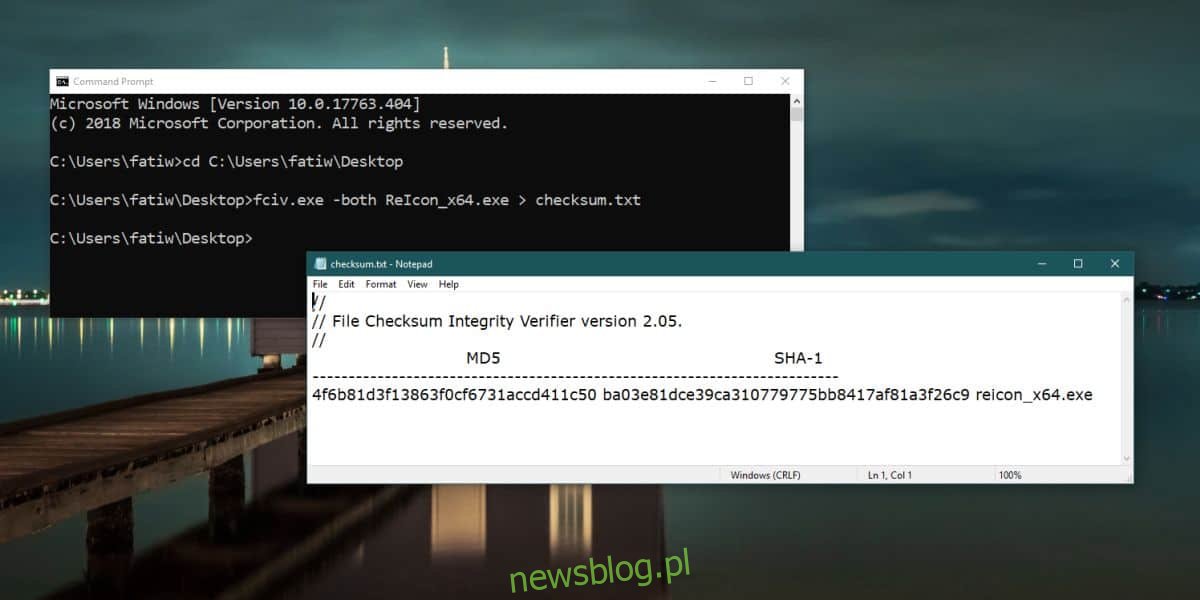Polecenia wykonywane w programie PowerShell i wierszu polecenia mogą wyświetlać informacje. Czasami jest to tylko kilka linii, np. Gdy sprawdzasz ping, lub może to być wiele linii, np. Twój lokalny adres IP lub zewnętrzny adres IP. Niezależnie od tego, jak długie są dane wyjściowe, czasami wystarczy zapisać je do pliku, aby nie musieć ponownie pobierać informacji. Zarówno wiersz polecenia, jak i PowerShell obsługują kopiowanie i wklejanie, ale można również zapisać dane wyjściowe polecenia do pliku, gdy polecenie jest uruchomione. Oto, jak możesz to zrobić zarówno w wierszu polecenia, jak i w PowerShell.
Wyjście polecenia do pliku – wiersz polecenia
Otwórz wiersz polecenia i wprowadź polecenie, które chcesz uruchomić. Zanim jednak naciśniesz Enter, dodaj na końcu:
> name-of-file.txt
Nie musisz najpierw tworzyć pliku tekstowego. Wiersz polecenia zrobi to za Ciebie. Jeśli wpiszesz tylko nazwę pliku, zostanie on utworzony w tym samym katalogu, w którym aktualnie znajduje się wiersz polecenia. Możesz zapisać dane wyjściowe w innej lokalizacji, dodając ścieżkę do folderu, w którym chcesz zapisać dane wyjściowe.
> path-to-foldername-of-file.txt
Jeśli chcesz zapisać dane wyjściowe do pliku, ale także wyświetlić je w wierszu polecenia, możesz to zrobić za pomocą tego polecenia;
> path-to-foldername-of-file.txt | type path-to-foldername-of-file.txt
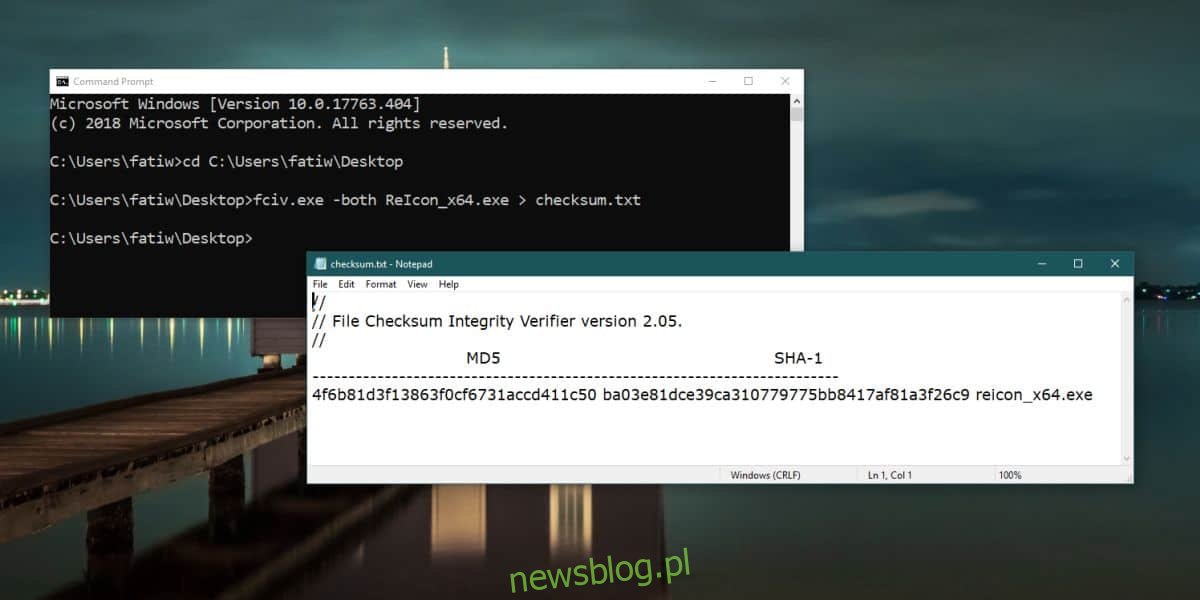
Dane wyjściowe polecenia do pliku – PowerShell
W PowerShell możesz wysłać dane wyjściowe polecenia do pliku w taki sam sposób, jak w wierszu polecenia. Wpisz polecenie, które chcesz uruchomić i zanim naciśniesz Enter, dodaj na końcu następujące polecenie. Ponownie nie będziesz musiał tworzyć pliku tekstowego. PowerShell zrobi to za Ciebie.
> name-of-file.txt
Spowoduje to zapisanie pliku wyjściowego w tym samym katalogu, w którym aktualnie znajduje się program PowerShell. Aby zapisać dane wyjściowe do pliku w innej lokalizacji, możesz określić ścieżkę do folderu, w którym chcesz go zapisać.
Jeśli chcesz zobaczyć wynik, nie możesz tego zrobić w tym samym czasie, gdy plik jest tworzony. Po utworzeniu uruchom to polecenie, a będziesz mógł wyświetlić jego zawartość.
Get-Content -Path "path-to-filefile-name.txt"
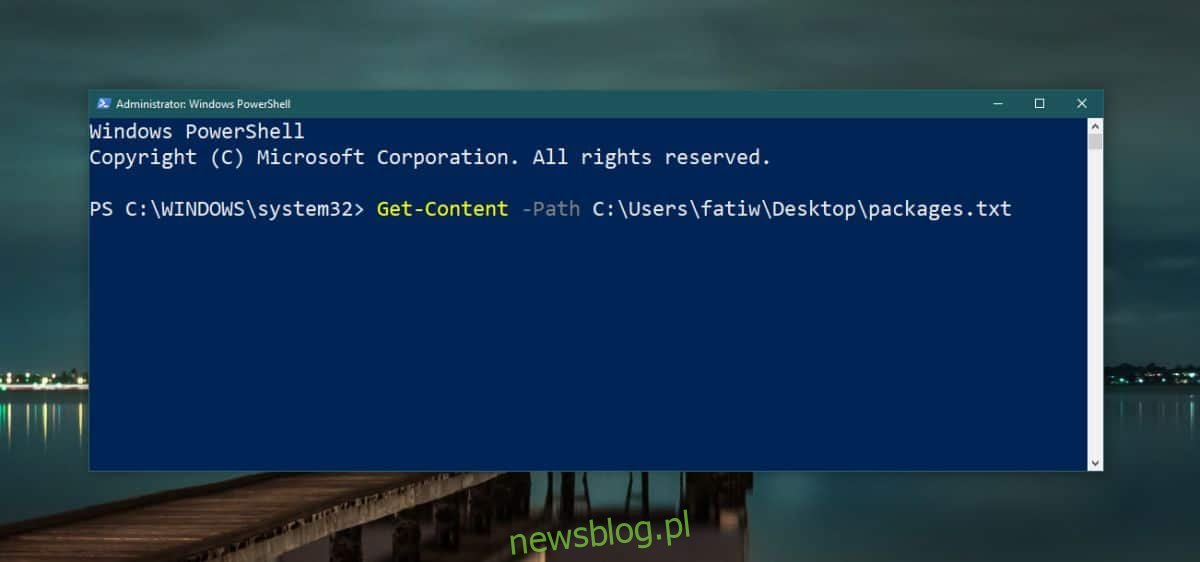
Jeśli zastanawiasz się, czy wynik można zapisać w pliku innego typu, odpowiedź brzmi: nie. Zarówno wiersz polecenia, jak i PowerShell mogą natywnie zapisywać / tworzyć pliki tekstowe i nie ma możliwości sformatowania danych wyjściowych, aby po zapisaniu w pliku wyglądały w określony sposób.